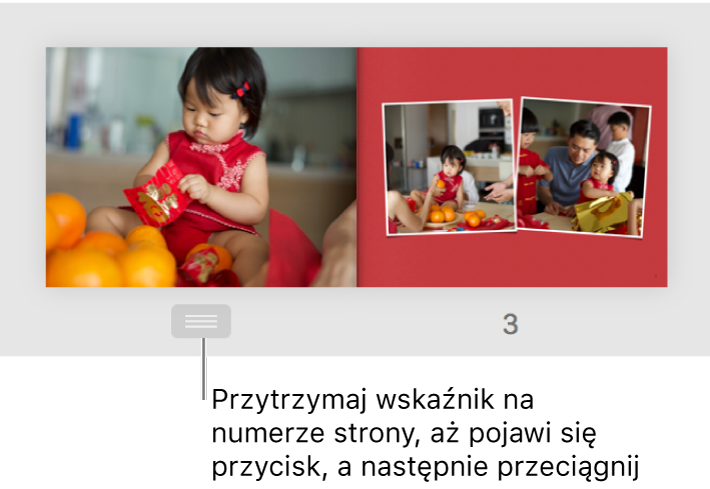Dodawanie, usuwanie i zmiana kolejności stron w książce
Możesz dodawać strony w książce, usuwać je oraz zmieniać ich kolejność. Nowe strony możesz wstawiać w dowolnym miejscu książki, ale nie między zewnętrzną i wewnętrzną stroną okładki.
Uwaga: Książka muszą mieć parzystą liczbę stron. Jeśli zmienisz liczbę stron na nieparzystą, aplikacja Zdjęcia automatycznie doda lub usunie pustą stronę, aby uzyskać ich parzystą liczbę.
Kliknij w książkę pod etykietą Projekty na pasku bocznym.
Wykonaj jedną z następujących czynności:
Dodawanie strony: Zaznacz stronę, po której chcesz dodać nową stronę, a następnie kliknij w przycisk dodawania strony
 na pasku narzędzi i wybierz Dodaj stronę.
na pasku narzędzi i wybierz Dodaj stronę.Określanie liczby stron w książce: Kliknij w przycisk ustawień książki
 na pasku narzędzi i przeciągnij suwak Liczba stron.
na pasku narzędzi i przeciągnij suwak Liczba stron.Usuwanie strony z książki: Kliknij w stronę, aby ją zaznaczyć i naciśnij klawisz Delete lub kliknij w przycisk dodawania strony
 na pasku narzędzi, wybierz Usuń stronę, a następnie kliknij w Dalej. Możesz także kliknąć w stronę, trzymając naciśnięty klawisz Control, a następnie wybrać Usuń stronę i kliknąć w Dalej.
na pasku narzędzi, wybierz Usuń stronę, a następnie kliknij w Dalej. Możesz także kliknąć w stronę, trzymając naciśnięty klawisz Control, a następnie wybrać Usuń stronę i kliknąć w Dalej.Przenoszenie strony w książce: Umieść wskaźnik na numerze strony, aż pojawi się przycisk strony, a następnie przeciągnij go, aby przenieść stronę w nowe miejsce. Możesz także zaznaczyć stronę, a następnie przeciągnąć jej przycisk.